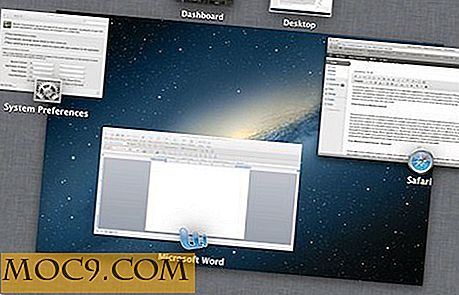Sådan tilføjes Shutdown og Restart Options til proceslinjen Kontekstmenu [Windows 8]
Microsoft synes at have en vane med at tilføje funktioner til Windows 8, som det aldrig nævner. Du kan f.eks. Højreklikke på nederste venstre hjørne af skærmen for at få en kontekstmenu, der fører dig til steder som din task manager og kontrolpanel. Dette er nyttigt, især i betragtning af de løsninger, du skal gå igennem for at komme til disse steder ellers. Der er dog ingen mulighed for at lukke computeren eller genstarte den der, hvilket kan være helt frustrerende, da du normalt gør dette via charmerbaren under strømmen. I betragtning af dette synes jeg, det er på tide at vise dig en måde at tilføje disse indstillinger til i proceslinjens kontekstmenu.
Når du har tilføjet evnen til at lukke ned og genstarte computeren, vil du blive fristet til at genstarte igen og igen bare for at lege med det nye legetøj! Det er meget lindrende, at du ikke skal tage ekstra få skridt for faktisk at slukke for din maskine. Det er jo ikke en tablet.
Tilføjelse af genveje
I den første del af denne vejledning skal du oprette nedlukning og genstarte shorcuts på dit skrivebord. Sådan virker hele processen:
Højreklik først på skrivebordet (i et tomt område), højreklik musen over "Ny" og klik på "Genvej".
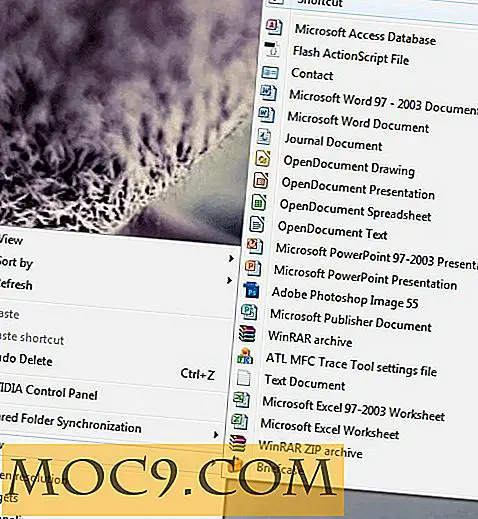
Når du er taget til det nye vindue, skal du skrive
shutdown.exe -s -t 00
under "Indtast placeringen af emnet." Dette vil fortælle computeren at lukke med det samme. Når du har klikket på "Næste", skal du skrive et navn til genvejen. Skriv "Shut Down" eller noget andet kreativt, som du tror, du måske husker. Ved at klikke på "Afslut" oprettes genvejen.
For genstart computeren i stedet for at lukke ned
du skal bruge følgende kommando:
shutdown.exe -r -t 00
som målstedet. Derudover kan du skrive
rundll32.exe user32.dll, LockWorkStation
at låse din computer og
rundll32.exe powrProf.dll, SetSuspendState
at dvale. Som tidligere nævnt er disse ting sværere at nå end i Windows 7. Disse nye genveje vil gøre dem nemmere.
Gør kontekstmenuen arbejde
Da det er tilstrækkeligt kompliceret at tilføje et emne til kontekstmenuen, vil du muligvis bruge et tredjepartsværktøj til dette. Jeg vil anbefale at bruge Win + X Menu Editor. Det er et meget troværdigt værktøj. Jeg har testet det tilstrækkeligt og kan garantere sin evne til at gøre sit job!
Interfacet vil se sådan ud:

Du vil bemærke, at der er tre knapper: "Tilføj et program", "Opret en gruppe" og "Fjern". Med knappen "Tilføj et program" kan du tilføje genveje til dine afbrydelser og genstarte kommandoer. Højreklik på en gruppe, fremhæv "Tilføj", og klik derefter på "Tilføj et program" (eller tryk på "Indsæt" -tasten på tastaturet), så du kan gøre det samme. "Opret en gruppe" vil simpelthen introducere en separator i kontekstmenuen.
Så nu skal du bare vælge "Tilføj et program", bladre til din genvej og dobbeltklikke på det. Det er alt hvad du skal gøre! Når du er færdig, skal du klikke på "Genstart explorer" i bunden af grænsefladen. Dette gør kontekstmenuen nulstillet med den nye konfiguration. Prøv det nu!
Nogen spørgsmål?
Hvis du har problemer med denne proces, lad os gå igennem det! Efterlad en kommentar nedenfor!